A Microsoft szerint az Energiagazdálkodási terv meghatározása „hardver- és rendszerbeállítások gyűjteménye (például a kijelző Fényerősség, alvás stb.), amely kezeli, hogy a számítógép / laptop hogyan használja az energiát. ” hozzon létre egy Energiagazdálkodási tervet. Az Energiagazdálkodási terv létrehozásának lépései a Windows 10 rendszerben a következők:
Energiagazdálkodási terv létrehozásának lépései a Windows 10 rendszerben
1. lépés:
Lépjen a „Vezérlőpult” elemre, és kattintson a „Rendszer és biztonság” elemre.
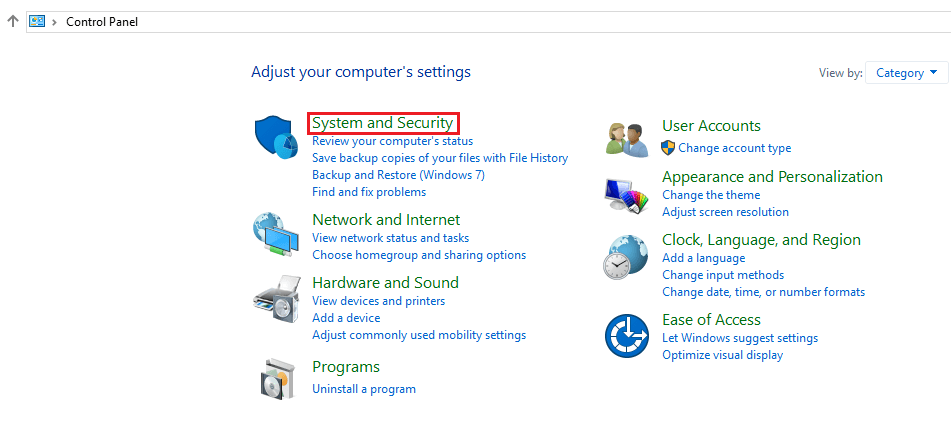
2. lépés:
Most kattintson az „Energiagazdálkodási lehetőségek” gombra az Energiagazdálkodási terv ablak megnyitásához.
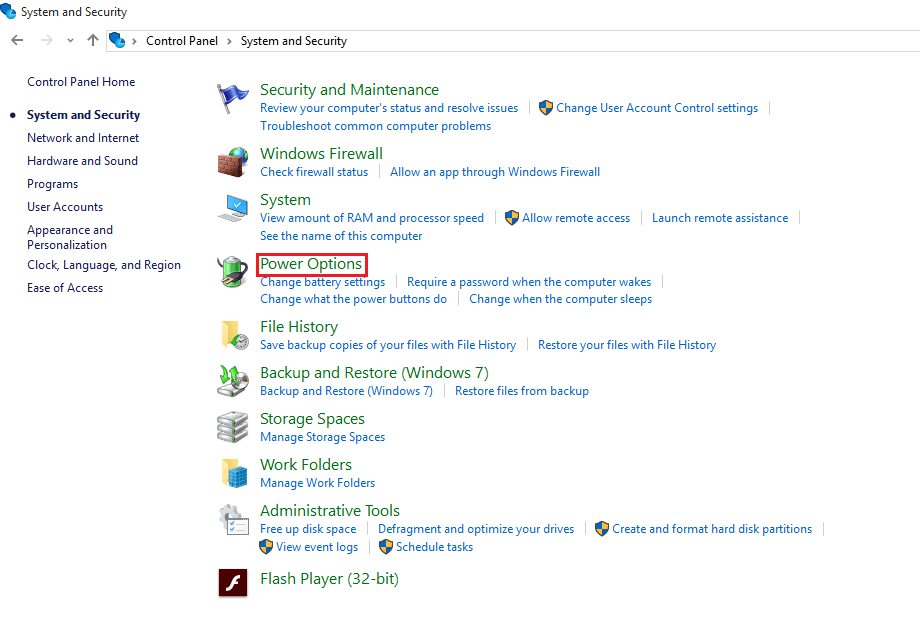
Alternatív megoldásként az Energiagazdálkodási lehetőségek a Windows keresősávon keresztül érhetők el. Ehhez írja be a „Power Options” elemet a keresősávba, majd kattintson az első lehetőségre.
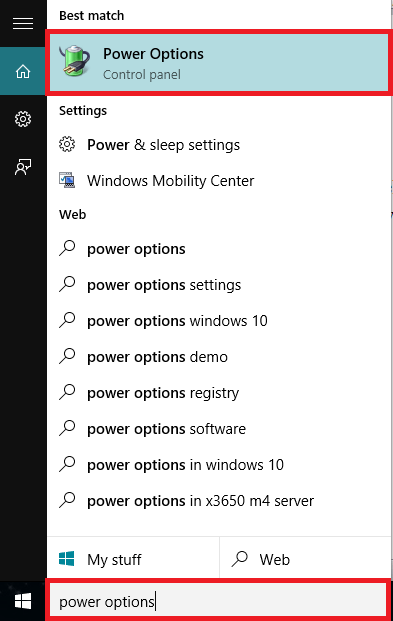
3. lépés:
Kattintson a bal oldali almenük „Energiatakarék létrehozása” elemére.
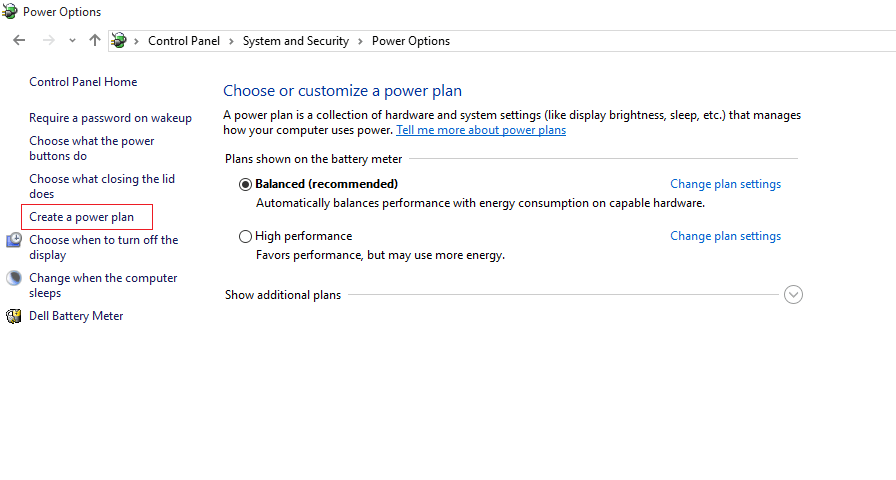
4. lépés:
Szükség szerint választhat a „Kiegyensúlyozott”, az „Energiatakarékos” és a „Nagy teljesítményű” közül. Választhat egy egyedi tervnevet az energiaellátási tervhez. A „Terv neve” létrehozása után kattintson a „Tovább” gombra.
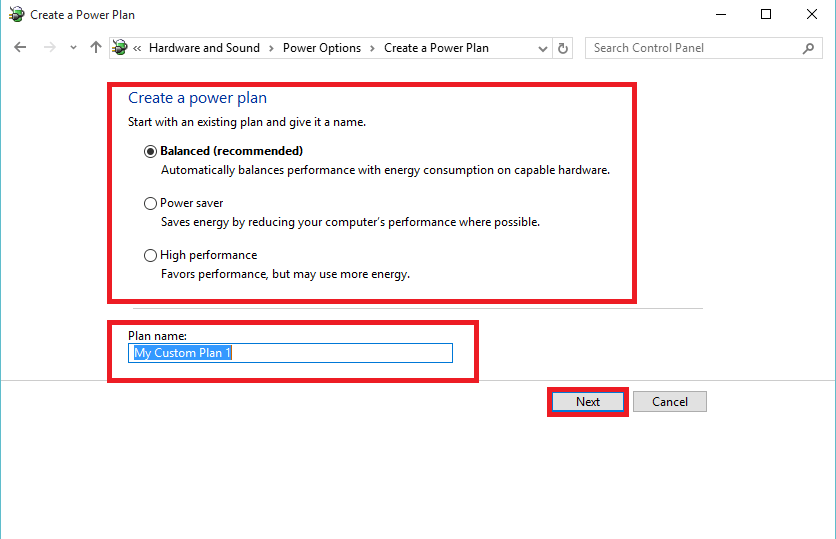
5. lépés:
Ez a beállítás meghatározza, hogy „kiválaszthatja az alvás és a megjelenítés beállításait, amelyeket a számítógépének használnia kell”. A „képernyő elfordítása”, „a számítógép alvó üzemmódja” és a „Terv fényerejének beállítása” beállításokat a felhasználó testreszabhatja az egyedi energiaellátási tervben.
Miután módosította ezeket a beállításokat, kattintson a „Create” gombra.
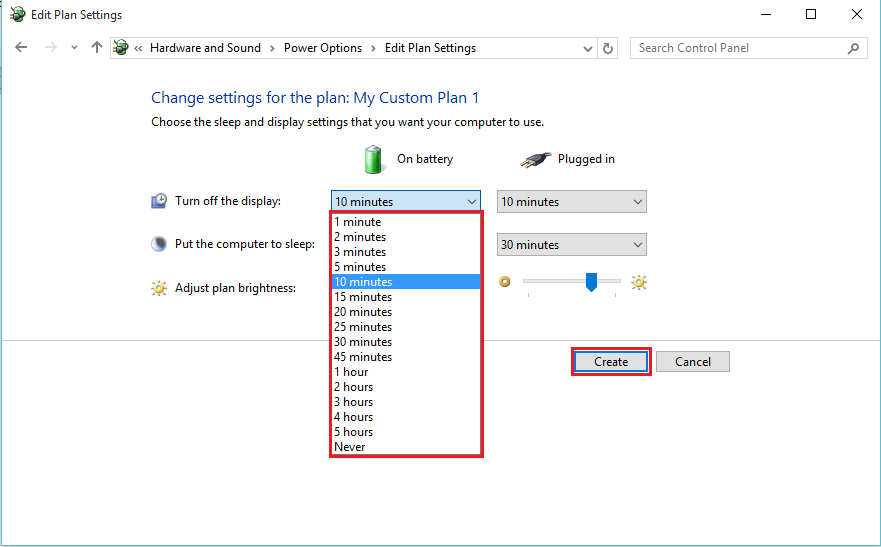
A „Létrehozás” gombra kattintás után sikeresen elkészül az új „Saját egyedi terv 1” elnevezésű energiagazdálkodási terv.


